Xóa các mod khỏi sẵn sàng hoặc không: Hướng dẫn toàn diện
Cộng đồng mod sẵn sàng hoặc không cung cấp các cải tiến thú vị, nhưng các mod cũng có thể giới thiệu sự bất ổn và ngăn chặn nhiều người chơi với những người chơi không được điều chỉnh. Hướng dẫn này chi tiết cách loại bỏ hoàn toàn tất cả các mod khỏi trò chơi của bạn.
Xóa Mods: Hướng dẫn từng bước
Bất kể phương thức cài đặt mod của bạn (Nexus Mod Manager, Mod.io, v.v.), hãy làm theo các bước sau:
- Hủy đăng ký: Khởi chạy sẵn sàng hay không. Trong menu mod trong trò chơi, hủy đăng ký từ tất cả các mod hoạt động. Điều này ngăn chặn lại tải xuống sau khi xóa. Đóng trò chơi.
- Điều này mở ra thư mục của trò chơi.
- Xóa tất cả tệp và thư mục trong thư mục
paks. Sau đó, xóa chính thư mụcpaks. - Xóa thư mục PAKS (LocalAppData): Nhấn Windows+R, gõ
%LocalAppData%và nhấn Enter. Xác định vị trí thư mụcSẵn sàng hoặc không, sau đó điều hướng đếnđã lưu '>paks. Xóa thư mụcpaks` ở đây. - Điều này đảm bảo một cài đặt sạch sẽ.
- Cài đặt lại tùy chọn: Để bắt đầu hoàn toàn mới (đặc biệt nếu bạn không có kế hoạch sử dụng MODS một lần nữa), hãy xem xét cài đặt lại trò chơi.
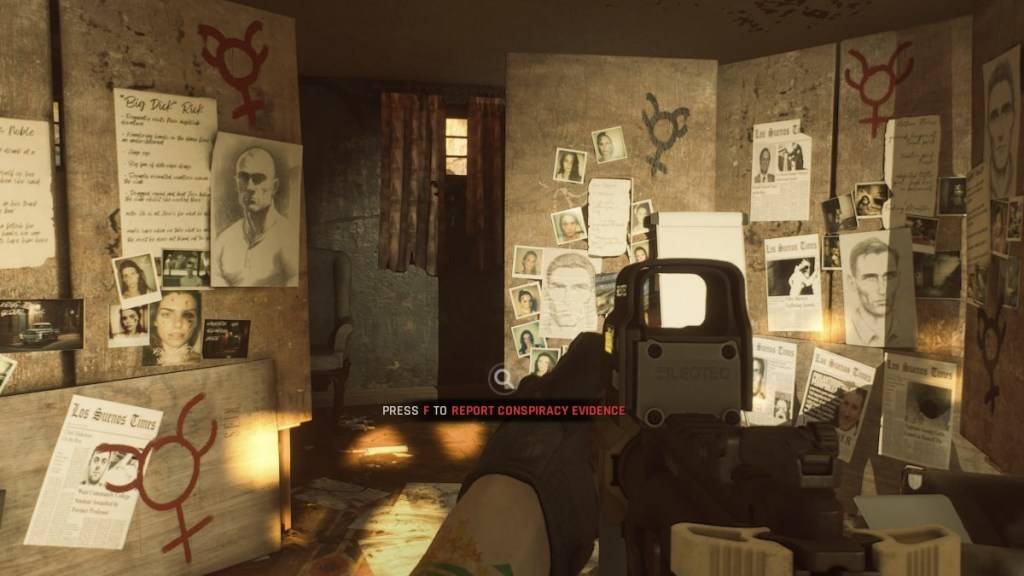
Tại sao xóa mod?
Mặc dù các mod làm giàu sẵn sàng hay không, chúng cũng có thể gây ra:
- Sự bất ổn: Các mod do cộng đồng tạo ra có thể giới thiệu các lỗi, trục trặc và lỗi. Loại bỏ chúng thường giải quyết những vấn đề này.
- Khả năng tương thích nhiều người chơi: Mods Ngăn chơi với những người bạn không cài đặt cùng một mod. Loại bỏ chúng cho phép các phiên nhiều người chơi liền mạch.
Sẵn sàng hoặc không có sẵn trên PC.

 Tải xuống mới nhất
Tải xuống mới nhất
 Downlaod
Downlaod
![The Lewd House: Helping Hand [v0.1.1]](https://img.szyya.com/uploads/21/1719554691667e52838fb55.jpg)



 Tin tức hàng đầu
Tin tức hàng đầu









